Thunderbird skortir Exchange stuðning þannig að stilla þarf Thunderbird með IMAP stillingu. Með IMAP getur þú einungis fengið aðgang að tölvupóstinum þínum. Þú færð ekki aðgang að dagbók, tengiliðum eða verkefnum (tasks).
Við mælum því ávallt með því að notendur noti Outlook hugbúnaðinn þar sem hann inniheldur mikið af möguleikum sem tengja allan hugbúnað Office 365 saman, eins og aðgang að dagbók, tengiliðum, að búa til hópa, deila skjölum og bóka fundarherbergi allt á sama staðnum. En margir velja að notast við annan hugbúnað og hér eru leiðbeiningar hvernig þið setjið HÍ póstinn upp í Thunderbird.
1) Opnaðu Thunderbird. Þegar hann opnast í fyrsta skipti þá ertu beðin(n) um að setja upp pósthólf. Settu inn nafn, netfang og lykilorð og smelltu á „Continue“: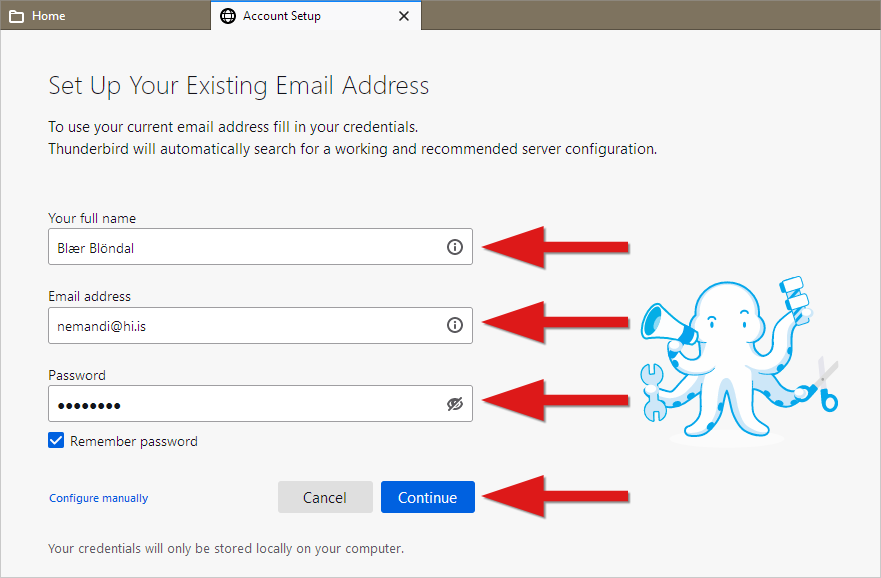
2) Thunderbird sækir stillingar á þjónana okkar. En við þurfum að laga stillingarnar aðeins til. Smelltu hér neðst á „Configure manually“: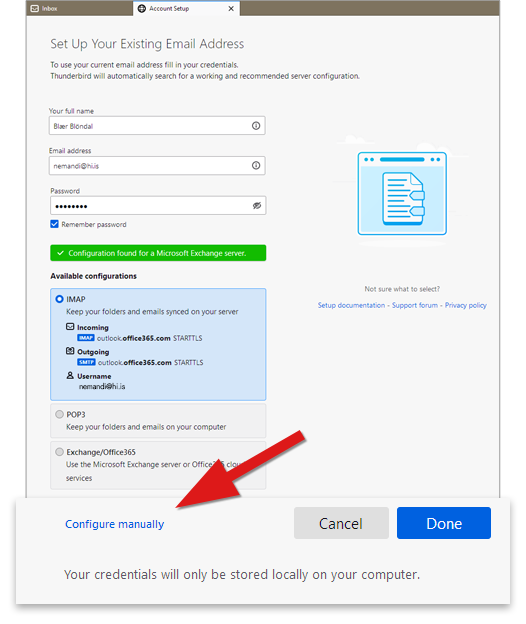
3) Athugið að hér þarf að breyta nokkrum hlutum og mikilvægt að gera það rétt.
-
Incoming server
- Protocol: IMAP
- Hostname: outlook.office365.com
- Port: 993
- Connection security: SSL/TLS
- Authentication: OAuth2
- Username: þitt netfang
-
Outgoing server
- Hostname: outlook.office365.com
- Port: 587
- SSL: STARTTLS
- Authentication: OAuth2
- Username: þitt netfang
Smelltu svo á „Re-test“ þegar þú ert búin(n) að fylla rétt í alla reiti: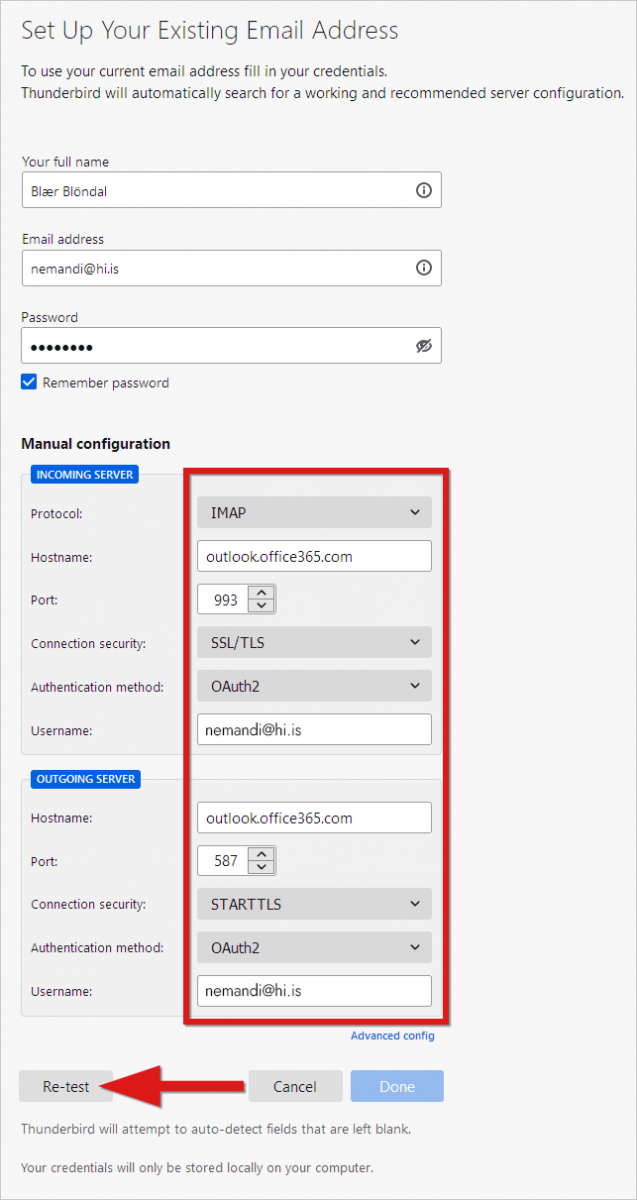
4) Smelltu því næst á „Done“:
5) Settu inn lykilorð og smelltu á „Sign in“: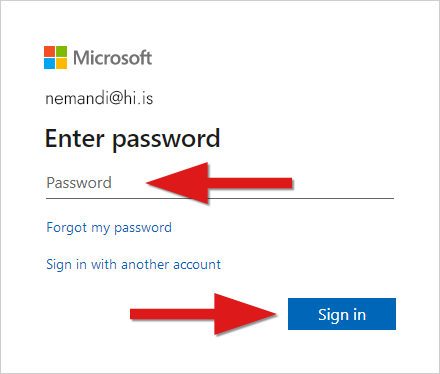
6) Nú þarftu að gefa Thunderbird aðgang að póstinum. Smelltu hér á „Accept“: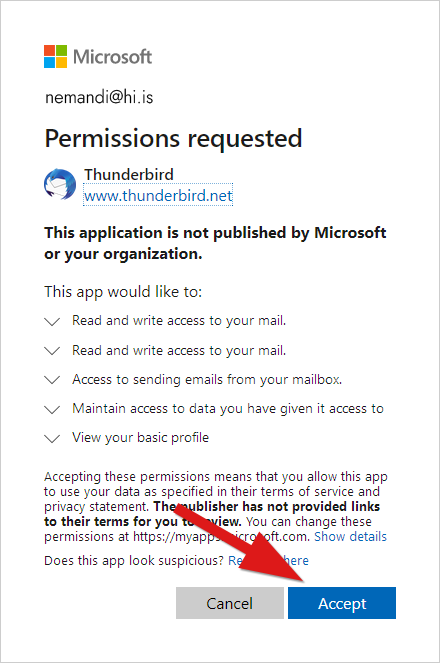
7) Nú er pósturinn klár. Smelltu á „Finish“: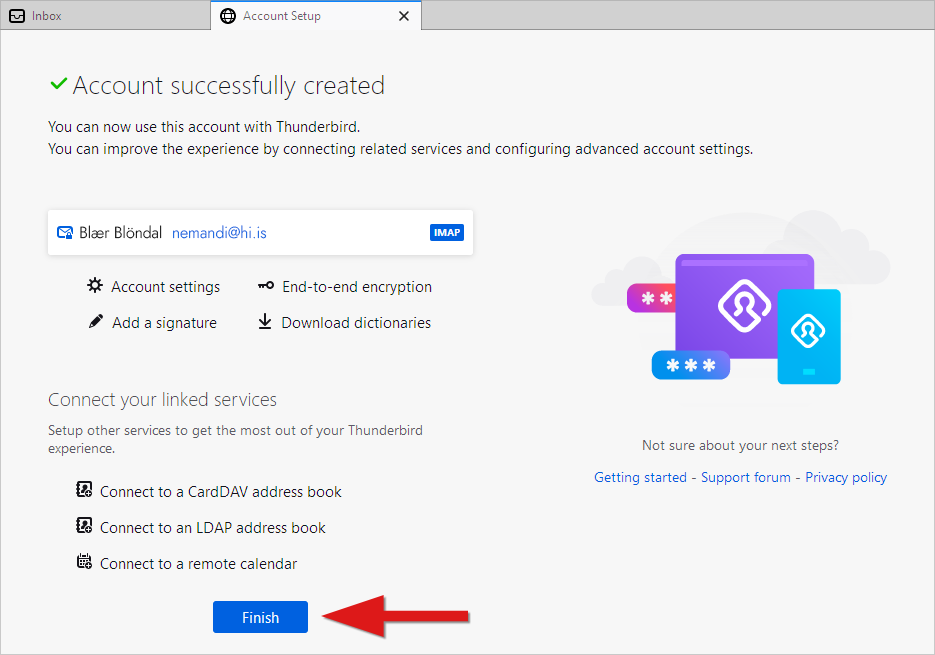
Nú á pósturinn að vera uppsettur og eftir nokkrar sekúndur ætti HÍ pósturinn að sjást. Það gæti þó tekið einhvern tíma fyrir allar möppur og allan póst að birtast þarna undir ef um stór pósthólf er að ræða.

